
Cómo descargar aplicaciones en Android con 3 métodos fáciles y seguros

Descargar aplicaciones en tu dispositivo Android es una de las principales maneras de personalizar tu smartphone y acceder a diversas funciones, desde redes sociales y juegos hasta herramientas y utilidades de productividad. Aunque el proceso de descargar aplicaciones parece sencillo, asegurarte de hacerlo de forma segura y eficiente puede marcar la diferencia. En esta guía, te explicaremos los métodos más populares para descargar aplicaciones en Android , incluyendo la tienda oficial de Google Play, tiendas de terceros de confianza e incluso cómo descargar aplicaciones desde el escritorio.
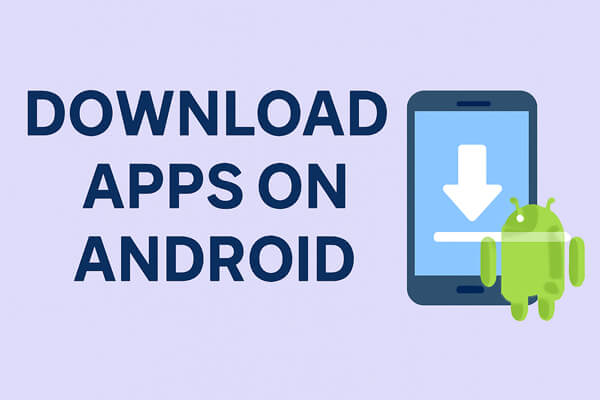
Google Play Store es la tienda de aplicaciones predeterminada de Android y ofrece millones de aplicaciones verificadas, tanto gratuitas como de pago. Es la opción más segura para la mayoría de los usuarios, ya que las aplicaciones pasan por las comprobaciones de seguridad de Google.
Paso 1. Abra la aplicación Google Play Store en su dispositivo Android (busque el ícono del triángulo colorido).
Paso 2. Utilice la barra de búsqueda en la parte superior para escribir el nombre de la aplicación (por ejemplo, "WhatsApp" o "Instagram") o explore categorías como "Top Free" o "Productividad".
Paso 3. Toca la aplicación que deseas descargar y luego haz clic en el botón "Instalar" (para aplicaciones gratuitas) o en el precio (para aplicaciones pagas).
Espere a que se complete la descarga y la instalación; encontrará el ícono de la aplicación en su pantalla de inicio o en el cajón de aplicaciones.

Nota: Habilite “Play Protect” en la configuración de Play Store para escanear automáticamente las aplicaciones en busca de malware antes y después de la instalación.
Si una aplicación no está disponible en Play Store, puedes usar plataformas de terceros de confianza. Elige siempre plataformas conocidas para evitar software malicioso.
Tiendas de terceros populares:
Paso a paso para descargas de terceros:
Paso 1. Ve a "Configuración" > "Seguridad" > "Fuentes desconocidas" (o "Instalar aplicaciones desconocidas" en las versiones más recientes Android ) en tu dispositivo Android y activa la opción para el navegador o la tienda de aplicaciones que usarás.

Paso 2. Visita el sitio web oficial de la tienda de terceros (por ejemplo, apkmirror.com) o descarga su aplicación.
Paso 3. Busque la aplicación que desee, descargue el archivo APK y tóquelo para iniciar la instalación.
Paso 4. Siga las instrucciones en pantalla para completar el proceso y otorgue los permisos necesarios solo si confía en la aplicación.
Para quienes desean administrar las descargas masivas de aplicaciones, transferir aplicaciones entre dispositivos o evitar el uso de datos móviles, herramientas de escritorio como Coolmuster Android Assistant son ideales. Esta herramienta permite descargar, instalar y administrar aplicaciones Android directamente desde su computadora Windows o Mac .
¿Por qué elegir Coolmuster Android Assistant ?
Paso a paso con Coolmuster Android Assistant :
01 Descargue e instale Coolmuster Android Assistant en su computadora Windows o Mac (disponible para prueba gratuita).
02 Inicie la herramienta y conecte su dispositivo Android a la computadora mediante un cable USB o Wi-Fi (primero habilite la depuración USB en su teléfono).

03 Después de finalizar la depuración USB, puede ir a la pantalla de su dispositivo y pulsar la opción "Permitir". La información de los parámetros de su dispositivo, como el modelo del teléfono, la versión del sistema y el espacio de almacenamiento, se mostrará en la interfaz principal.

04 Una vez detectado por el Asistente Android , todos los archivos de tu dispositivo Android , incluyendo fotos, vídeos, música, contactos, SMS, aplicaciones, etc., se mostrarán aquí. Solo tienes que abrir la pestaña "Aplicaciones" para acceder a la ventana de administración de aplicaciones. Navega hasta la línea superior y haz clic en "Instalar" para abrir los sitios web de descarga de aplicaciones. Elige las aplicaciones que te gusten y haz clic en "Aceptar" para descargarlas con un solo clic.

Descargar aplicaciones en tu dispositivo Android es sencillo y cómodo, ya sea que uses la Google Play Store oficial, plataformas de terceros de confianza o herramientas de escritorio como Coolmuster Android Assistant . Cada método ofrece una forma segura y eficiente de ampliar tu colección de aplicaciones, según tus necesidades.
Para una experiencia fluida, Coolmuster Android Assistant es una excelente opción. Te permite administrar e instalar aplicaciones directamente desde tu computadora , ahorrando tiempo y facilitando instalaciones masivas. Con esta herramienta, puedes descargar aplicaciones, administrar archivos y transferir datos rápidamente, lo que la convierte en una herramienta imprescindible para los usuarios Android .
Artículos relacionados:
Descargar aplicaciones de Google Play: Guía paso a paso para usuarios Android
Cómo instalar archivos APK en teléfonos Android fácilmente [Actualizado]
Cómo descargar aplicaciones en un teléfono Samsung Galaxy de forma eficaz





